E-Mails als CC und BCC in Google Forms senden
Mit E-Mail-Benachrichtigungen können Sie E-Mails an mehrere Personen senden, wenn ein neuer Formulareintrag empfangen wird.
Alle E-Mail-Adressen werden im TO-Feld der E-Mail-Nachricht eingefügt, aber Sie haben auch die Möglichkeit, E-Mail-Adressen im CC- und/oder BCC-Feld der E-Mail-Nachricht anzugeben.
Dies ist in mehreren Szenarien nützlich. Wenn Sie beispielsweise eine Schule sind, können Sie alle Formular-E-Mails automatisch an den Klassenlehrer als BCC senden. Oder wenn Sie in einem Unternehmen Google Forms für die Entgegennahme von Kundenanfragen verwenden, können Sie CC verwenden, um alle Teammitglieder in derselben Benachrichtigung zu informieren. Oder verwenden Sie BCC, um Formularbenachrichtigungen an Ihr CRM-Tool zu kopieren.
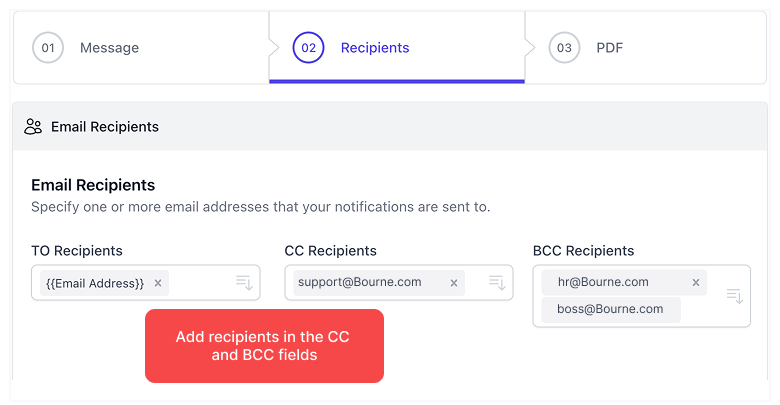
Um zu beginnen, öffnen Sie Ihr Google Formular und starten Sie das Forms
Notifications Add-on. Wählen Sie E-Mail-Benachrichtigung aus dem Erstellen-Dropdown, um einen neuen Workflow zu erstellen. Wenn Sie bereits
einen Workflow eingerichtet haben, wählen Sie Bearbeiten aus dem Aktionsmenü, um die bestehende Benachrichtigung zu bearbeiten.
Hier sehen Sie als Premium-Benutzer zusätzliche Felder für CC und BCC, wie im Screenshot gezeigt. Sie können eine oder mehrere E-Mail-Adressen in das Feld eingeben, durch Kommas getrennt. Die CC- und BCC-Felder unterstützen auch dynamische Felder, bei denen der {{Feldname}}
durch die vom Benutzer eingereichte Formularantwort ersetzt wird.
Wenn Ihre Fragentitel beispielsweise "Wie lautet die E-Mail-Adresse des Managers?" lautet, können Sie die Frage im CC-Feld als {{Wie lautet die E-Mail-Adresse des Managers?}} eingeben, und sie werden in jede E-Mail-Benachrichtigung als CC eingefügt.